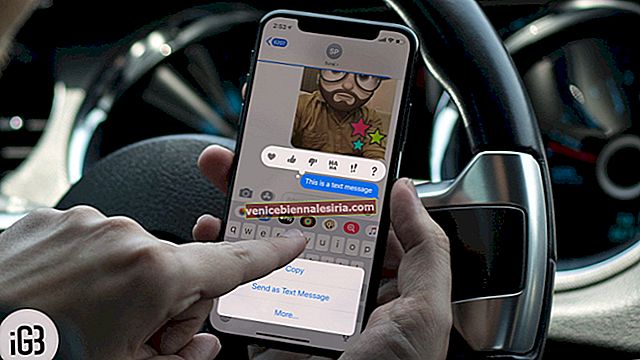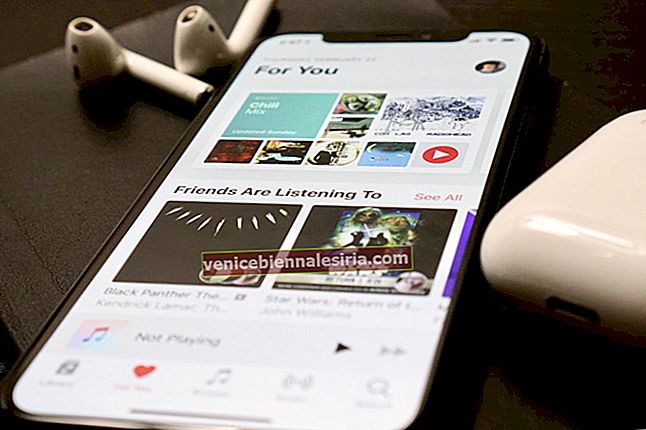Fungerar WhatsApp på iPad? Du kan bli förvånad över att veta att det är möjligt att få WhatsApp på iPad. Men sättet att göra detta är inte enkelt. Som standard fungerar WhatsApp Web inte på iPad. Det finns dock en lösning som låter dig använda den.
Genom att följa dessa steg kommer du att kunna använda WhatsApp på din iPad på nolltid. Observera att på grund av vissa inneboende begränsningar med iPadOS finns det vissa saker du inte kommer att kunna göra. Men du kommer att få kärnan i WhatsApp-upplevelsen.
Så här får du WhatsApp på din iPad som kör iPadOS 13
Steg 1. Besök WhatsApp-webbplatsen på din iPad med webbläsaren Safari. Det här är URL: en för WhatsApp Web: web.whatsapp.com.
Steg 2. Du kommer att se en QR-kod visas på webbplatsen.
 Steg 3. Starta WhatsApp på din iPhone och tryck på ikonen Inställningar och tryck sedan på " WhatsApp Web ."
Steg 3. Starta WhatsApp på din iPhone och tryck på ikonen Inställningar och tryck sedan på " WhatsApp Web ."

Om du har en Android-enhet, tryck på de tre punkterna längst upp till höger och tryck sedan på "WhatsApp Web."
Steg 4. Tryck på " Skanna QR-kod " på din telefon och skanna sedan QR-koden på din iPad.
 Observera att det finns vissa begränsningar för att använda WhatsApp-webben på iPad. Vi listar dessa åt dig här.
Observera att det finns vissa begränsningar för att använda WhatsApp-webben på iPad. Vi listar dessa åt dig här.
- På grund av hur iOS hanterar aviseringar får du inte aviseringar från WhatsApp Web
- Du kommer att se kontakterna på din iPhone eller Android-enhet, inte kontakterna på din iPad själv
- Du kan lägga till en WhatsApp-webbikon på din startskärm. Gör detta genom att knacka på delningsknappen och sedan trycka på "Lägg till på startskärmen." Observera dock att detta bara öppnar WhatsApp-webben som en vanlig webbläsarsida och inte som en helskärms-webbapp

- Foton och media från din iPad kan delas via WhatsApp Web. Du kan också spara media på din iPad
- Det är möjligt att både skicka och spela in röstanteckningar från din iPad på WhatsApp-webben
Trots dessa begränsningar är de flesta kärniga WhatsApp-funktioner rätt där. Du kan fortfarande använda otroligt praktiska funktioner som teckensnittsformatering.
Det är allt folk.
Det är inte så enkelt att använda WhatsApp på iPad som det borde vara. Ändå kommer du att kunna göra detta med dessa steg.
Du kanske också vill ta en titt på dessa inlägg:
- Hur man gör klistermärken för WhatsApp på iPhone och Android
- Skicka WhatsApp-bilder utan kompression på Android och iPhone
- Hur man döljer förhandsgranskning av WhatsApp-meddelanden på iPhone och Android
- Hur man aktiverar mörkt läge på WhatsApp Web